Heim >Software-Tutorial >Bürosoftware >So erstellen Sie ein Absatzlayout im Tag-Stil in PPT
So erstellen Sie ein Absatzlayout im Tag-Stil in PPT
- WBOYWBOYWBOYWBOYWBOYWBOYWBOYWBOYWBOYWBOYWBOYWBOYWBnach vorne
- 2024-04-17 11:25:01766Durchsuche
Klicken Sie auf der Registerkarte „Einfügen“ auf „Form“, wählen Sie das Fünfeck aus und zeichnen Sie die Form auf der Seite.
Fügen Sie eine gerade Linie ein und platzieren Sie sie auf der rechten Seite des Fünfecks.
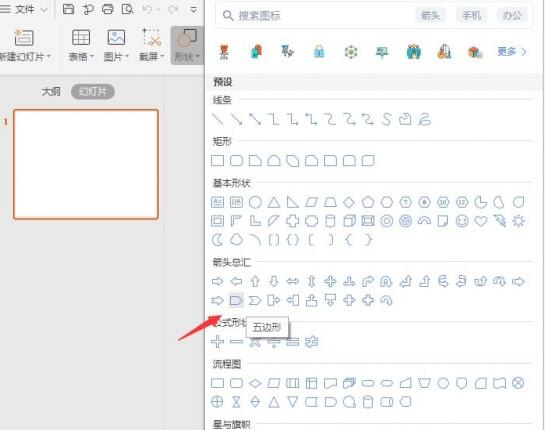
Fügen Sie einen Kreis ein und platzieren Sie ihn auf der rechten Seite der geraden Linie.
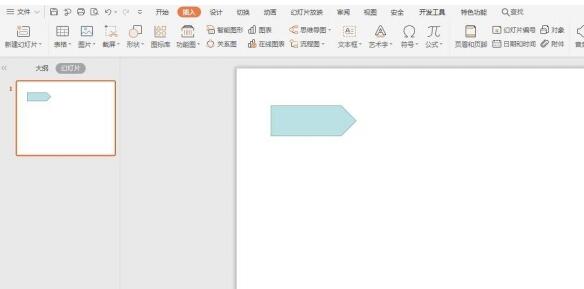
Wählen Sie den Kreis aus, klicken Sie im Zeichenwerkzeug auf „Füllen“ und wählen Sie „Keine Füllfarbe“.
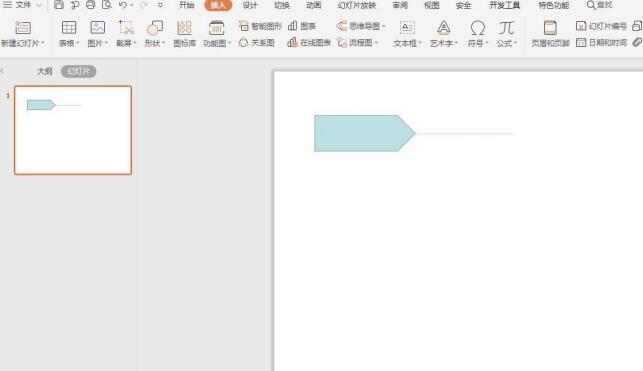
Klicken Sie auf den Umriss, wählen Sie eine passende Farbe für die Füllung und stellen Sie die Linienstärke auf 3 Punkte ein.
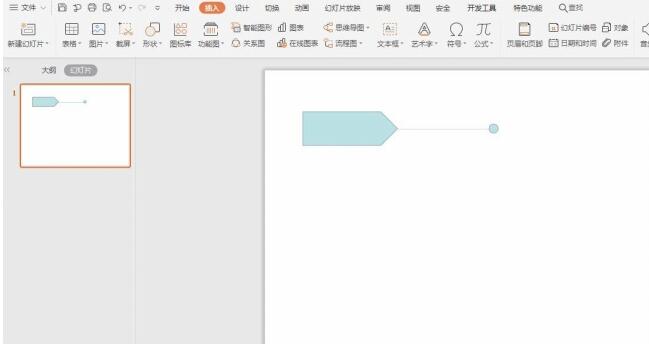
Geben Sie die Seriennummer in das Fünfeck ein und geben Sie den Absatzinhalt in das entsprechende Leerfeld ein, sodass das Fünfeck-Absatzlayout fertig ist.
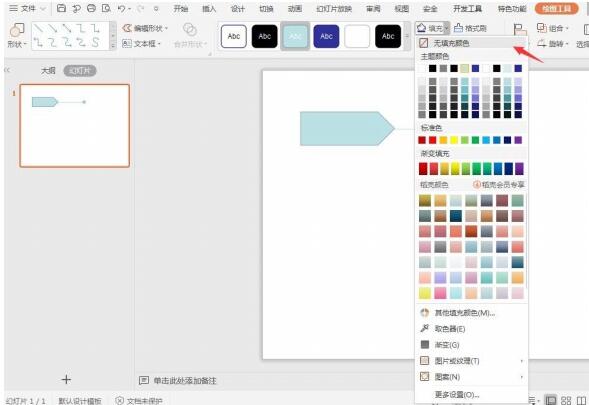
Das obige ist der detaillierte Inhalt vonSo erstellen Sie ein Absatzlayout im Tag-Stil in PPT. Für weitere Informationen folgen Sie bitte anderen verwandten Artikeln auf der PHP chinesischen Website!
In Verbindung stehende Artikel
Mehr sehen- Ausführliche Erklärung zum Öffnen und Lesen von CSV-Dateien
- Schritte und Vorsichtsmaßnahmen zum Öffnen und Verarbeiten von Dateien im CSV-Format
- Methoden und Tipps zum Öffnen von CSV-Dateien: Geeignet für eine Vielzahl von Software
- Eine Kurzanleitung zur CSV-Dateibearbeitung
- Erfahren Sie, wie Sie CSV-Dateien richtig öffnen und verwenden

